Aceptar pagos con Bitcoin en su sitio WordPress es más fácil de lo que piensa.
Una de sus mejores ventajas es que puede abrir tu negocio a un público mundial.🌍
Es una forma inteligente de ofrecer más opciones de pago y dar más flexibilidad a sus clientes. También permite una mayor privacidad, ya que los clientes pueden pagar de forma anónima.
Últimamente, cada vez más tiendas online aceptan pagos con Bitcoin. Se está convirtiendo rápidamente en una opción popular para las empresas que buscan mantenerse a la vanguardia.
En este artículo, le guiaremos a través de los pasos para aceptar pagos Bitcoin en su sitio WordPress.
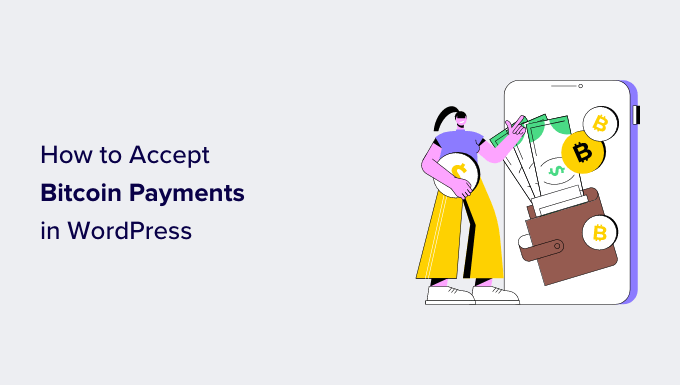
¿Por qué aceptar pagos con Bitcoin en WordPress?
WordPress le permite crear una tienda de comercio electrónico en cuestión de minutos utilizando WooCommerce u otros plugins de comercio electrónico de WordPress.
Estas plataformas le permiten aceptar pagos en línea mediante PayPal, Stripe, 2Checkout y muchas otras pasarelas de pago populares. De hecho, puedes aceptar pagos con Stripe o PayPal sin ni siquiera utilizar un plugin de carrito de la compra.
Sin embargo, no todas las pasarelas de pago están disponibles en todas partes. Es posible que algunos de sus clientes no dispongan de PayPal en su región y que otros no quieran utilizar sus tarjetas de crédito.
Bitcoin ofrece un método de pago alternativo que puede utilizar cualquier persona en todo el mundo.
Bitcoin es una de las criptomonedas más populares utilizadas como forma de pago. Se diferencia de las monedas convencionales porque está libre de cualquier control o supervisión central por parte de gobiernos y bancos.
Una vez que acepte pagos en Bitcoin, puede transferirlos a su cuenta bancaria o guardarlos en su monedero / billetera / cartera virtual. El valor de Bitcoin ha aumentado con el tiempo y es probable que siga haciéndolo a medida que más personas empiecen a utilizar esta criptomoneda. Además, no tiene que preocuparse acerca de devoluciones o disputas con pagos en Bitcoin.
Otra ventaja de ofrecer pagos con Bitcoin es que protege la privacidad del cliente. Los usuarios pueden pagar de forma anónima utilizando la criptodivisa.
Con esto en mente, le mostraremos cómo empezar con Bitcoin e integrarlo en su sitio web WordPress. Aquí tienes un resumen rápido de todos los pasos que darás:
¿Reade? Primeros pasos.
Establecer un monedero / billetera / cartera virtual Bitcoin
En primer lugar, necesitará un monedero / billetera / cartera virtual de Bitcoin. Se trata de un software que se utiliza para enviar o recibir Bitcoins y almacenarlos de forma segura. Es como una cuenta bancaria tradicional pero para criptomonedas.
Existen muchos tipos de monederos / billeteras / carteras virtuales. Puede instalar un monedero / billetera / cartera virtual en su ordenador o incluso en su teléfono. Para saber más acerca de los monederos y elegir el monedero adecuado para sus necesidades, visite la página Monederos Bitcoin.
Usaremos Coinbase para este tutorial porque tiene una extensión gratuita para Chrome y funciona bien con diferentes plugins de WordPress para aceptar Bitcoin.
Así pues, visitemos el sitio web de Coinbase Wallet y hagamos clic en el botón “Descargar Coinbase Wallet”.
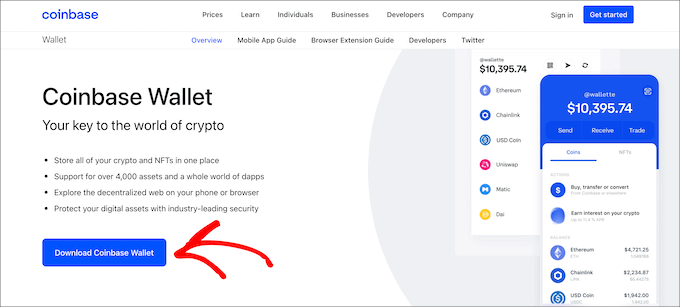
A continuación, verás diferentes formas de descargar el monedero / billetera / cartera virtual de Coinbase. Ofrece aplicaciones móviles para iOS y Android y una extensión para Chrome.
Seleccione la opción “Descargar para Chrome”.
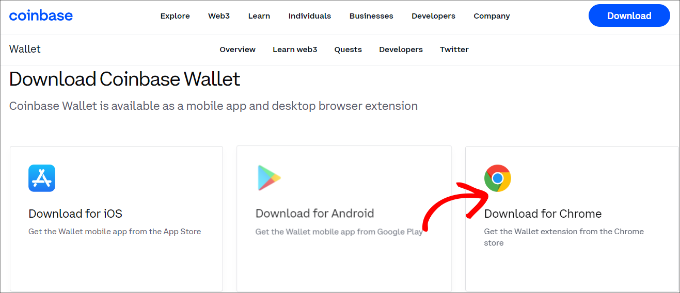
Después de eso, verás la tienda web de Google Chrome y podrás instalar la extensión Coinbase.
Basta con hacer clic en el botón “Añadir a Chrome” para iniciar la instalación.
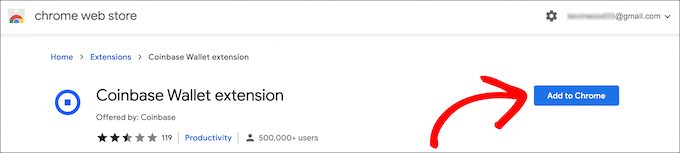
A continuación, deberías ver la extensión Coinbase en tu navegador / explorador.
Al hacer clic, verás una opción para establecer un monedero / billetera / cartera virtual. Sigue adelante y haz clic en el botón “Crear nuevo monedero / billetera / cartera virtual”.
Después de eso, Coinbase te mostrará una frase de recuperación para mantener a salvo tu monedero / billetera / cartera virtual. Puedes copiar la frase y mantenerla a salvo en un gestor de contraseñas o en cualquier otro lugar.
Haga clic en la casilla de verificación y, a continuación, en el botón “Continuar”.
A continuación, tendrás que verificar que has copiado la frase de recuperación. Coinbase te pedirá que selecciones la primera y la última palabra de la frase.
Puede hacer clic en el botón “Enviar” cuando haya terminado.
En la siguiente pantalla, Coinbase te pedirá que establezcas una contraseña.
Una vez hecho esto, simplemente marque / compruebe la casilla de verificación de los términos y la política de privacidad y haga clic en el botón “Enviar”.
Has creado correctamente un monedero / billetera / cartera virtual Coinbase.
A continuación, puede hacer clic en el icono de la extensión de Coinbase para Chrome en su navegador.
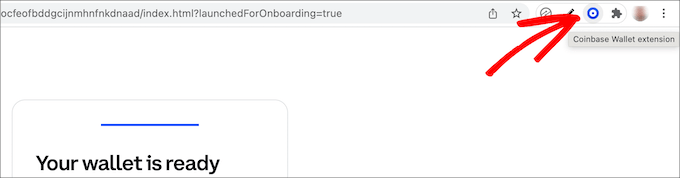
Después, necesitarás una dirección para recibir tus pagos de Bitcoin en el monedero / billetera / cartera virtual de Coinbase.
Sólo tiene que hacer clic en la opción “Recibir” de la extensión del navegador de Coinbase para empezar.
A continuación, verá diferentes direcciones para varias criptomonedas.
Puede navegar hasta la sección Bitcoin y hacer clic en la opción de copiar al portapapeles para copiar la dirección del monedero / billetera / cartera virtual. Como alternativa, también hay una opción para generar un código QR.
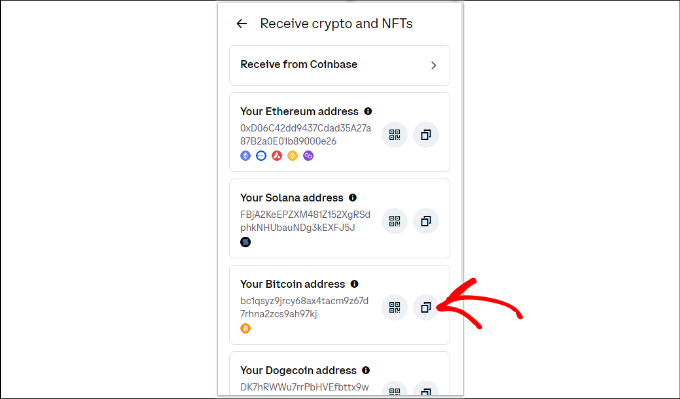
Ahora puede guardar la dirección del monedero Bitcoin de Coinbase en un archivo del Bloc de notas, ya que la necesitará en el siguiente paso.
Establecer un proveedor de procesamiento de pagos digitales
Ahora, tendrás que acceder a una cuenta NOWPayments, un servicio de procesamiento de pagos en línea que te permite aceptar Bitcoin, Ethereum y más de 200 criptodivisas diferentes en todo el mundo.
Para empezar, sólo tiene que visitar el sitio web de NOWPayments y hacer clic en el botón “Accept Crypto”.

A continuación, deberá crear una cuenta.
Introduzca su dirección de correo electrónico y su contraseña.
Una vez introducidos estos datos, deberá hacer clic en la casilla de verificación del acuerdo de usuario, en reCAPTCHA y en el botón “Crear una cuenta”.
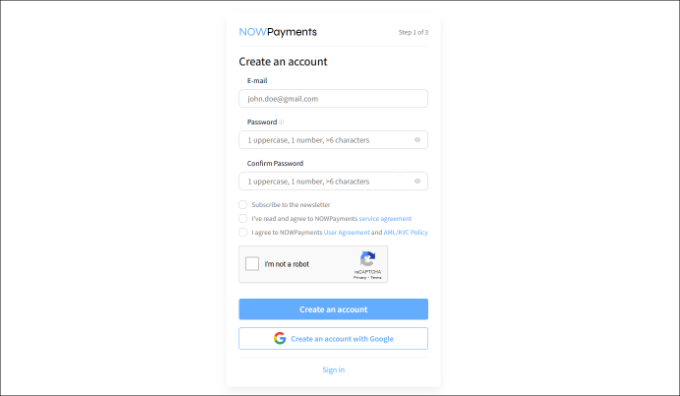
Ahora debería recibir un correo electrónico de confirmación, por lo que deberá abrir su correo electrónico en una pestaña nueva.
A continuación, sólo tiene que hacer clic en el enlace del correo electrónico para verificar su cuenta y acceder a NOWPayments para ver el cuadro de mandos.
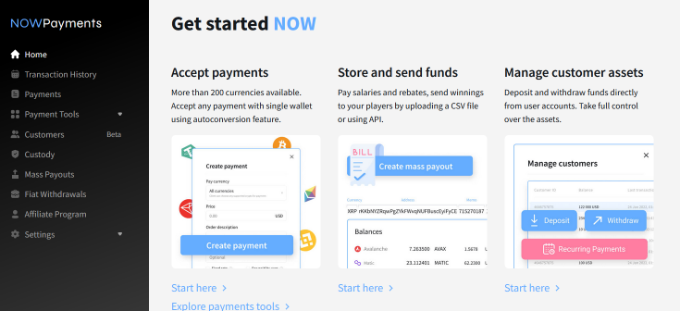
A continuación, vayamos a Ajustes ” Ajustes de pago en el menú de la izquierda.
Aquí puede hacer clic en el botón “Añadir otro monedero / billetera / cartera virtual”.
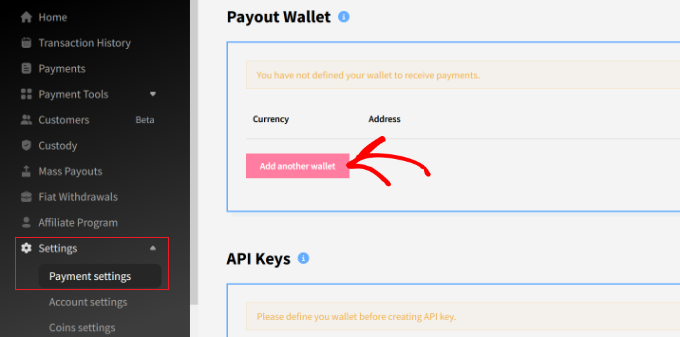
Después, puedes elegir “BTC” en el menú desplegable y añadir Bitcoin como moneda.
Desde aquí, simplemente introduce la dirección del monedero / billetera / cartera virtual de Coinbase que copiaste anteriormente.
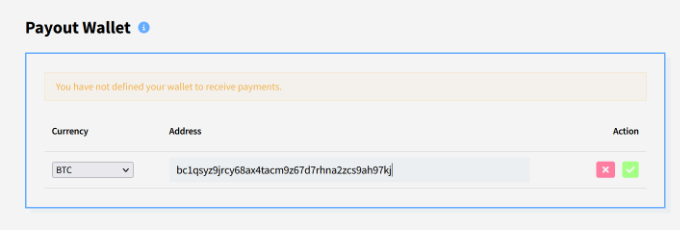
Simplemente haga clic en el botón verde para añadir el monedero / billetera / cartera virtual una vez que haya terminado.
Tan pronto como añada el monedero, NOWPayments creará una clave API. Necesitarás esta clave cuando añadas una opción de pago a tu tienda WooCommerce o sitio WordPress.
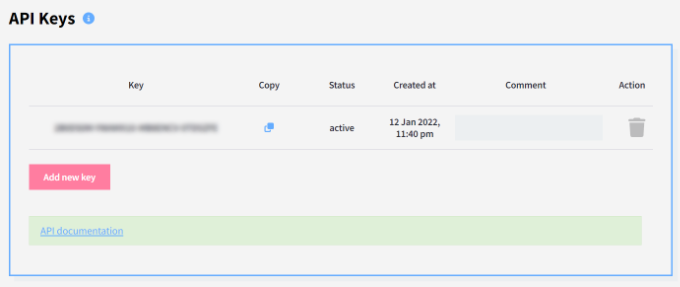
A continuación, puede desplazarse hasta la sección “Avisos de pago instantáneos”.
En el campo “Clave secreta de IPN”, haga clic en el botón “Generar”.

Cuando termine de generar la clave, deberás copiarla y guardarla, ya que la necesitarás en el siguiente paso.
Una vez completados estos pasos, estará listo para aceptar pagos en su sitio web.
Aceptar pagos Bitcoin en WooCommerce con NOWPayments
Si ya está utilizando WooCommerce, entonces este método es recomendable para usted.
Lo primero que tienes que hacer es instalar y activar el plugin NOWPayments For WooCommerce. Para más detalles, puedes consultar nuestra guía paso a paso sobre cómo instalar un plugin de WordPress.
Tras la activación, tendrás que ir a WooCommerce ” Ajustes desde tu escritorio de WordPress y cambiar a la pestaña ‘Pagos’.
Desde aquí, vamos a asegurarnos de que el método NOWPayments está activado / activo. A continuación, puede hacer clic en “Finalizar configuración” para configurar sus ajustes.
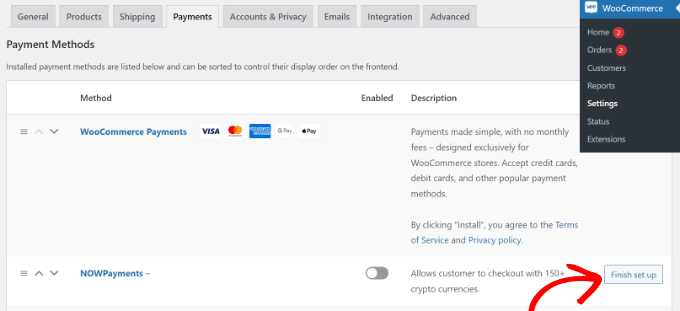
A continuación, debe introducir el “Secreto de IPN” y la “Clave de API” en los campos correspondientes que hemos creado anteriormente.
Encontrará ambas claves en la pestaña de ajustes de “Pagos NOW”.
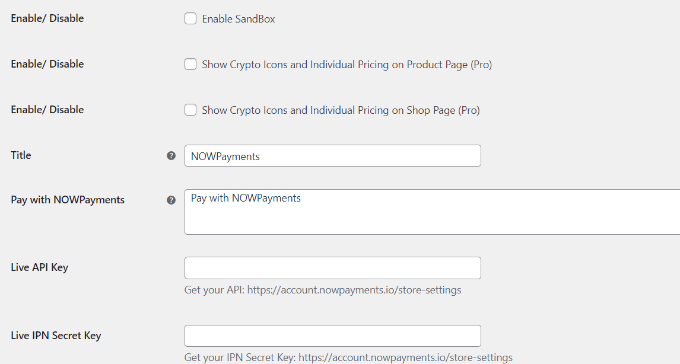
Después de introducir estos datos, no olvide guardar los cambios para activar la pasarela de pago.
Sus clientes verán ahora una opción para finalizar compra / pago utilizando NOWPayments en la página de finalización de compra de su tienda.
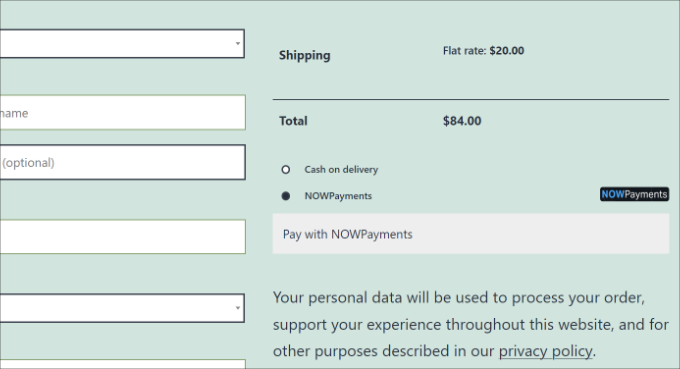
Aceptar donaciones Bitcoin en WordPress con NOWPayments
Este método se recomienda a los usuarios que desean aceptar donaciones pero no utilizan un carrito de la compra o un plugin de comercio electrónico en sus sitios web de WordPress.
NOWPayments le permite crear un botón de donación Bitcoin y un widget de donación para su sitio web.
En primer lugar, deberá acceder a su cuenta NOWPayments y dirigirse a Herramientas de pago ” Donaciones en el menú de la izquierda.
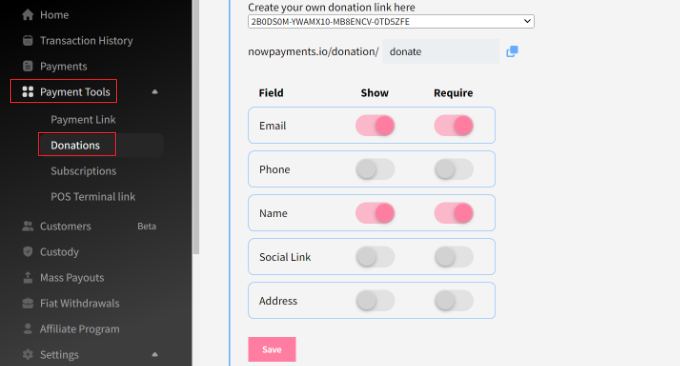
Aquí puede enlazar su widget de donación, elegir los campos que desea mostrar y conmutar el widget obligatorio / requerido / necesario.
No olvides hacer clic en el botón “Guardar” cuando hayas terminado.
También puede elegir un estilo de botón de donación y seleccionar su clave API.
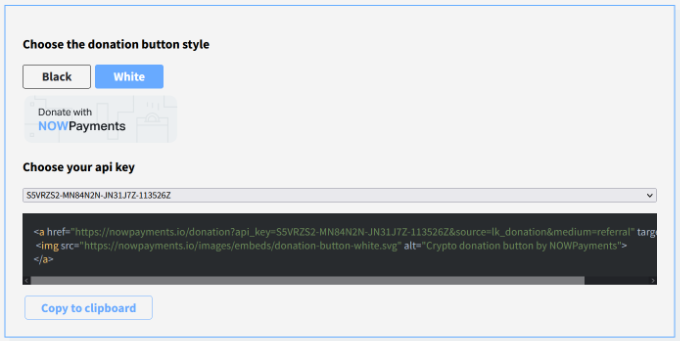
A continuación, vuelva a WordPress y edite o cree una nueva página o entrada en la que desee mostrar el widget y el botón de donación de Bitcoin.
Una vez que esté en el editor de WordPress, siga adelante y haga clic en el botón ‘+’ para añadir un bloque ‘HTML personalizado’.
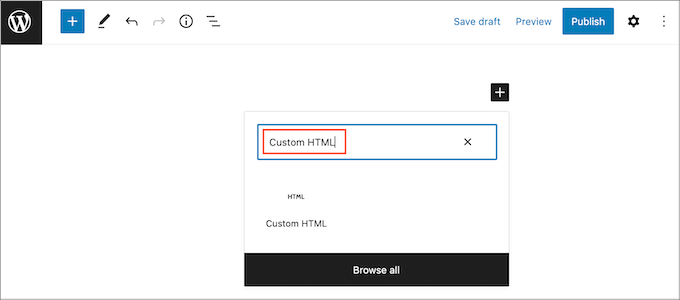
A continuación, tendrá que introducir el siguiente código para mostrar un widget de donación:
1 | <iframe src="https://nowpayments.io/embeds/donation-widget?api_key=XXXXXXX-XXXXXXX-XXXXXXX-XXXXXXX&source=lk_donation&medium=referral" frameborder="0" scrolling="no" style="overflow-y: hidden;" width="354" height="680"></iframe> |
Nota: Debe sustituir el marcador de posición de la clave API por la clave que generó en los ajustes de la tienda NOWPayments.
Ahora, sólo tiene que publicar la entrada de su blog o página para ver el widget de donación en acción. Tus visitantes ya pueden hacer donaciones con Bitcoin y otras criptomonedas.
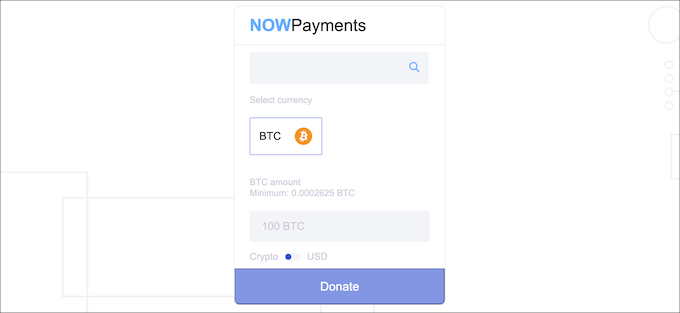
Para obtener más información, siga nuestra guía sobre cómo añadir un botón de donación de Bitcoin en WordPress.
Consejo adicional: Crear una página de agradecimiento tras la compra
Una página de agradecimiento es una página web que aparece después de que alguien complete una acción en su sitio web, como realizar una compra o suscribirse a su lista de correo electrónico.
Redirigir a los usuarios a una página de agradecimiento es una forma educada de reconocer sus acciones y mantener su participación en tu marca. Este pequeño gesto puede ayudarte a construir una relación más fuerte con tus usuarios e incluso generar más ofertas.
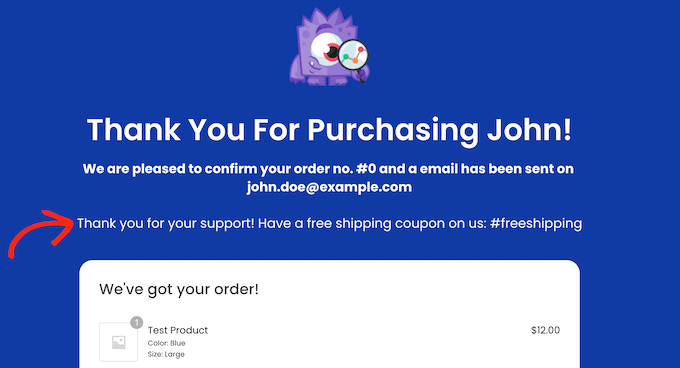
A diferencia de una página de destino, una página de agradecimiento aparece tras una acción específica. Puede utilizarla para hacer ventas cruzadas de productos, ofrecer descuentos o animar a compartir en medios sociales. También es un buen lugar para destacar tus mejores contenidos y atraer más tráfico a tu sitio.
Si no sabe por dónde empezar, SeedProd es el mejor maquetador de páginas que puede ayudarle a crear fácilmente una página de agradecimiento.
Lo hemos probado a fondo para nuestra detallada reseña / valoración de SeedProd y hemos comprobado que es muy fácil de usar para principiantes.
Para obtener instrucciones más detalladas, puede consultar nuestra guía sobre cómo crear una página de agradecimiento en WordPress.
Esperamos que este artículo te haya ayudado a aprender cómo aceptar pagos con Bitcoin en WordPress. Puede que también quieras ver nuestra guía práctica sobre cómo probar los pagos de Stripe en WordPress y nuestra selección de los mejores plugins de Authorize.Net.
If you liked this article, then please subscribe to our YouTube Channel for WordPress video tutorials. You can also find us on Twitter and Facebook.





Jiří Vaněk
Thanks for the tutorial. I also have a donate section on the website, and since it is a technology blog, it would be quite fun to implement there, in addition to PayPal and the classic bank transfer, the option to donate using Bitcoin. This is a great inspiration that only just occurred to me.
Ralph
Great guide on incorporating Bitcoin payments into WordPress! The article is really beginner friendly. Clear step by step instructions with screenshots make it easy to follow. A suggestion for anyone – keep in mind cryptocurrency change all the time and you may earn more than you wanted, but also less if you don’t monitor the changes.
WPBeginner Support
Glad you like our guide and that is certainly something to consider
Admin
Jude
Awesome Post.
I am following the steps now to receive bitcoin payment in my store.
I noticed your link to the bitpay plugin is not the correct one.
WPBeginner Support
That is a slightly different plugin, we will look into updating our article should it be a better fit
Admin
Aissa BOUGUERN
Nice tutorial,
I just want to know if i can use the second way (Payment without shopping cart) to add a donation button in my blog ?
Thank you!
WPBeginner Support
Hey Aissa,
Yes, you can.
Admin
Liberty Etin
Nice write up. Please am also interested to ask, will it be possible for me to use this payment option in a form where my customers can enter credit card details and I get paid the deducted equivalent in bitcoins. Thanks
WPBeginner Support
Hello,
Your users will only be able to pay in Bitcoins through BitPay.
Admin